步骤1 下载,安装并启动数据恢复向导
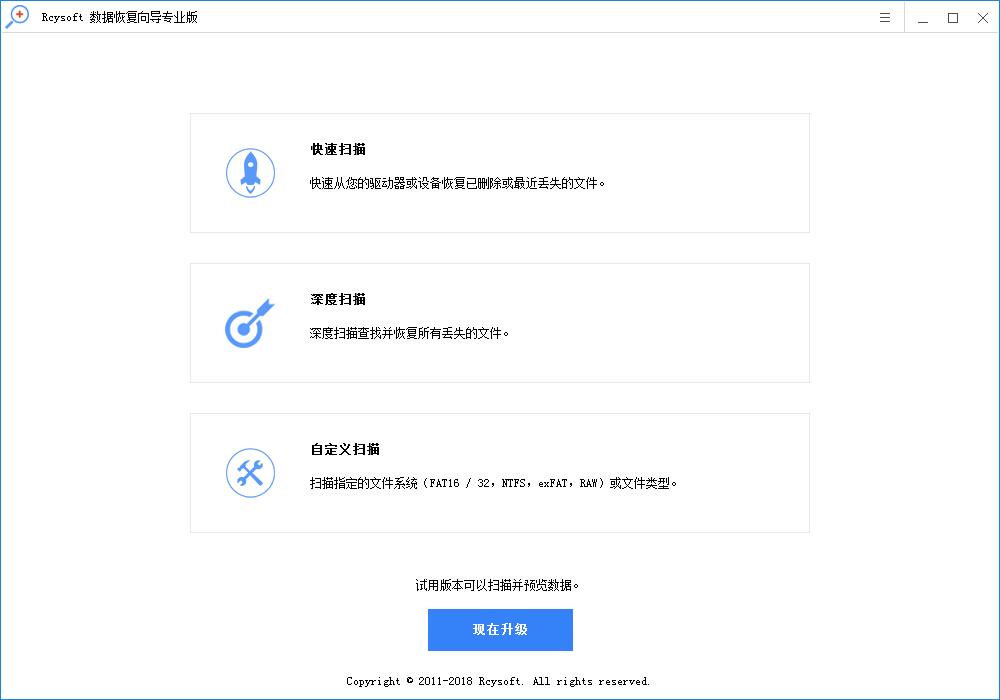
步骤 2选择数据恢复模式以继续。
快速恢复 - 它可以快速扫描您的驱动器或设备,以在短时间内找到已删除或最近丢失的文件。 如果找不到您想要的内容,请点击"Deep Recovery"查找更多丢失的文件。
深度恢复 - 它会使用高级扫描技术深度扫描您的驱动器或设备,以查找每个可恢复的文件。 它执行逐个扇区的扫描,因此需要更多时间并找到更多丢失的文件。
自定义扫描 - 扫描指定的文件系统或文件类型,如视频,照片和文档。
步骤3 选择丢失数据的磁盘/分区,单击"扫描"开始文件扫描。
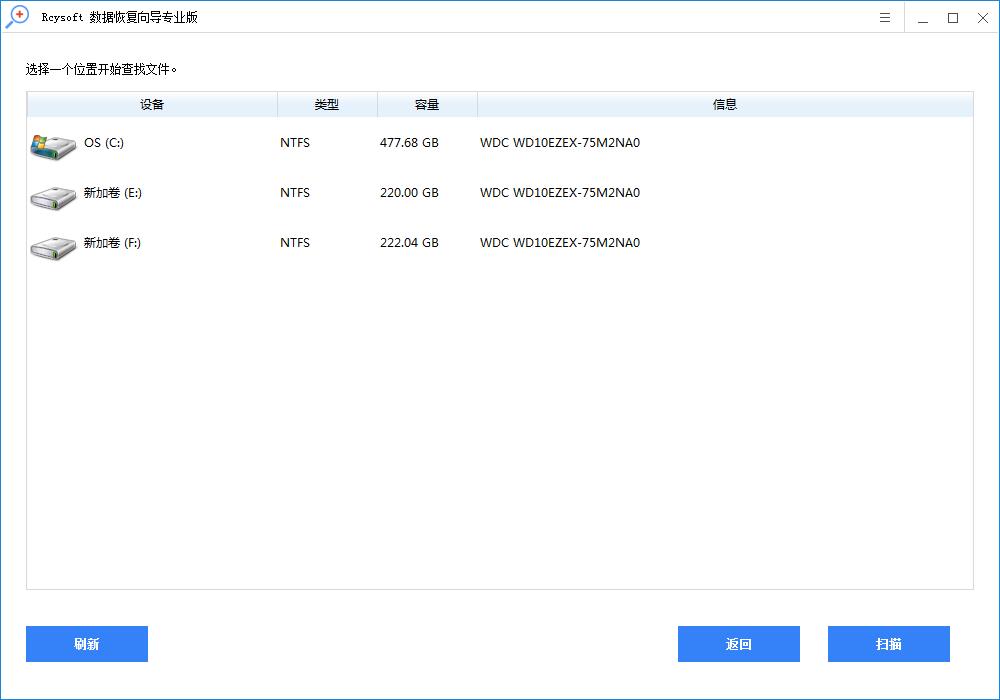
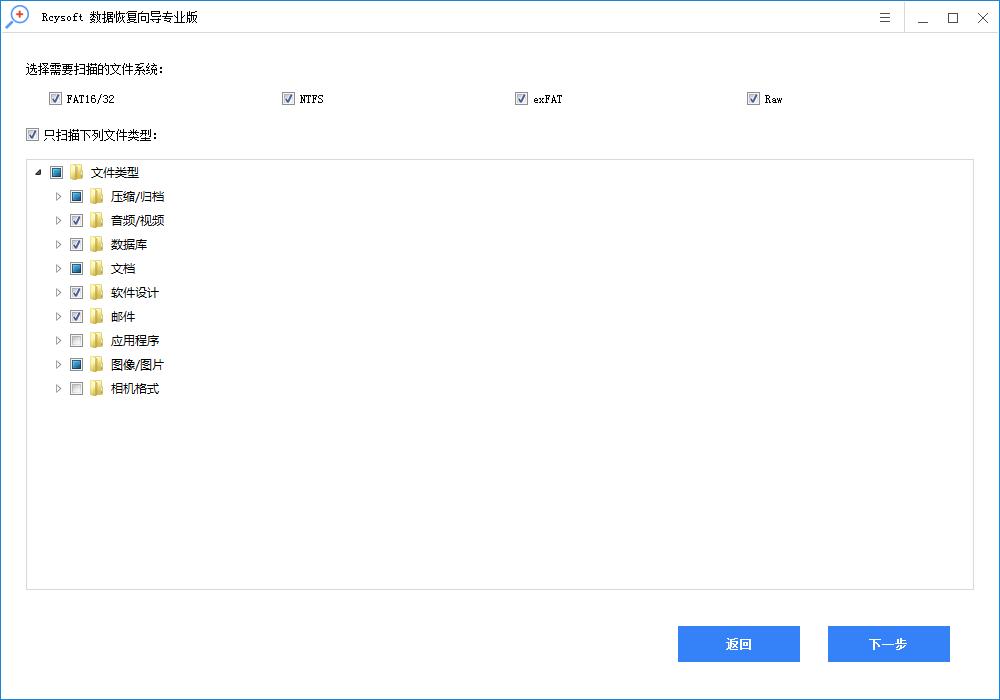
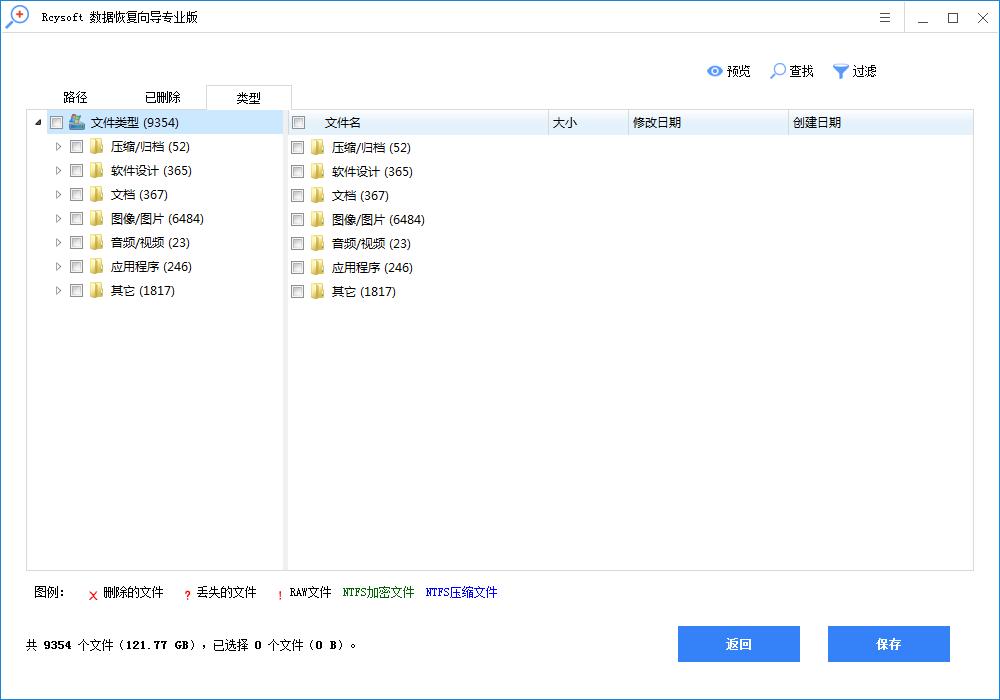
步骤4 扫描完成后,预览所有可恢复的文件以提前检查数据恢复质量,然后选择所需文件并单击"恢复"保存所有恢复的文件。
查找
这个选项允许用户输入特定的文件名以便快速找到需要的文件。 只需点击查找按钮,输入文件名并点击查找最终。
要进行精确搜索,用户可以查看匹配大小写或匹配词。
Match Case选项要求用户注意文件名的大写字母和小写字母。
匹配字选项要求用户键入完整的文件名。
如果有多个文件与搜索条件相匹配,则单击"查找"按钮后,用户可以看到"查找下一个"按钮。
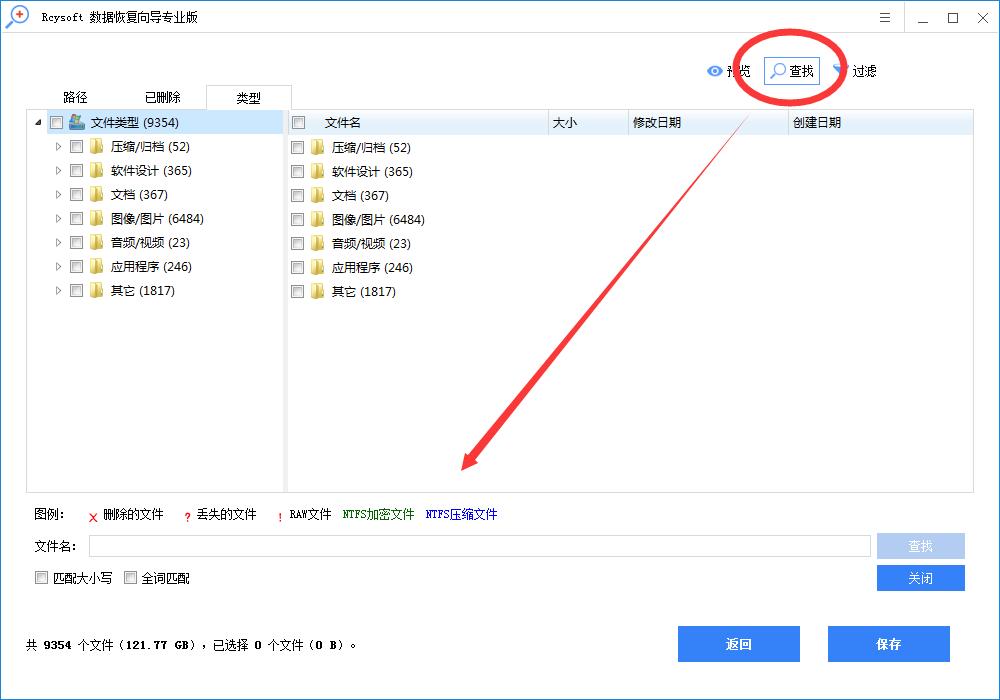
过滤
此筛选选项使用户能够按文件名/扩展名,文件大小,创建或修改日期搜索文件。 此外,用户还可以根据自己的需要选择显示已删除,丢失或正常的文件。 只需点击过滤按钮,并在弹出窗口中进行一些高级设置。
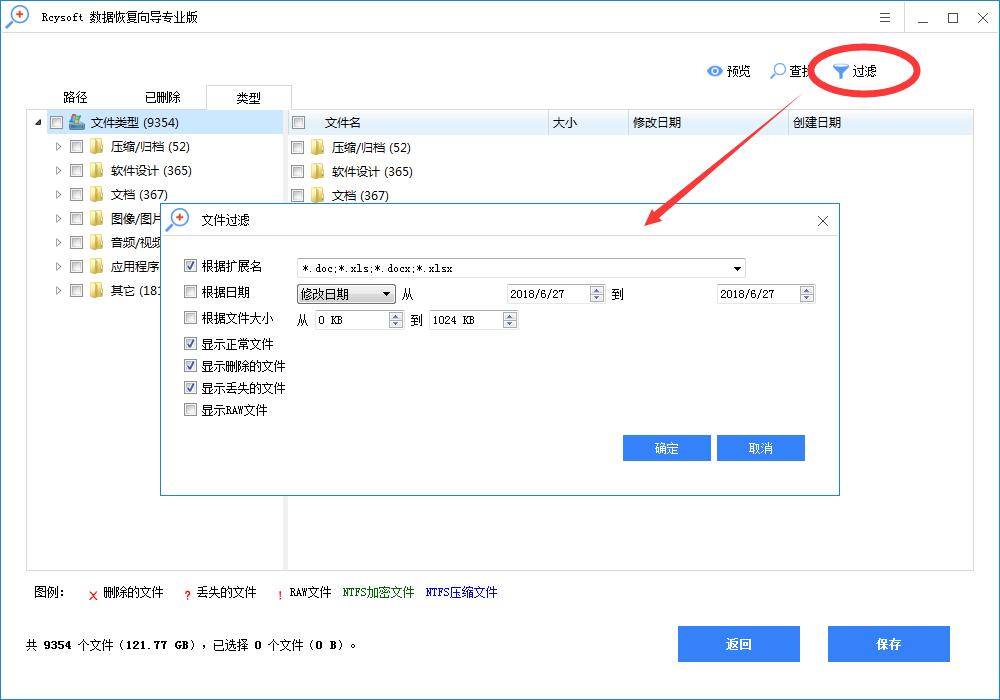
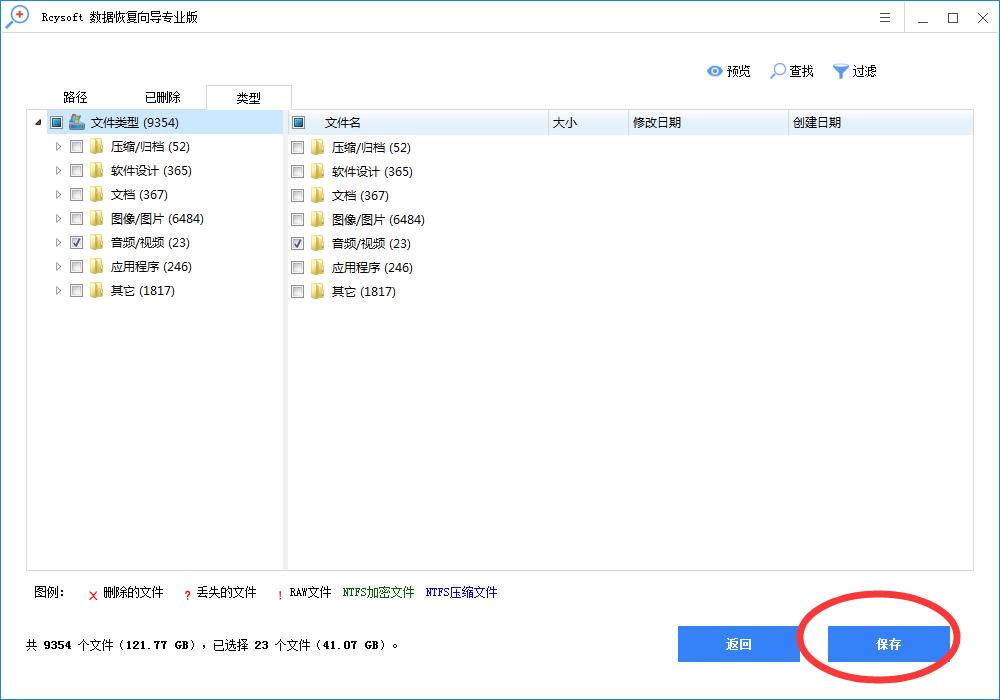
90天退款保证
交易受保护
受到数百万用户的信任
7 X 24服务 & 在线聊天